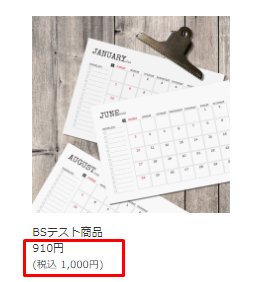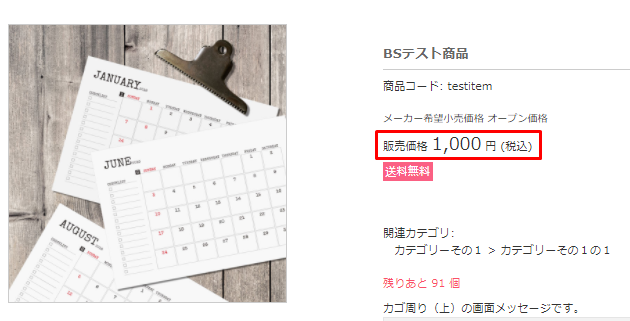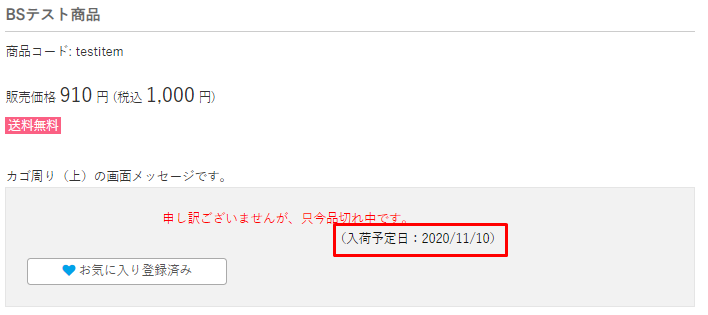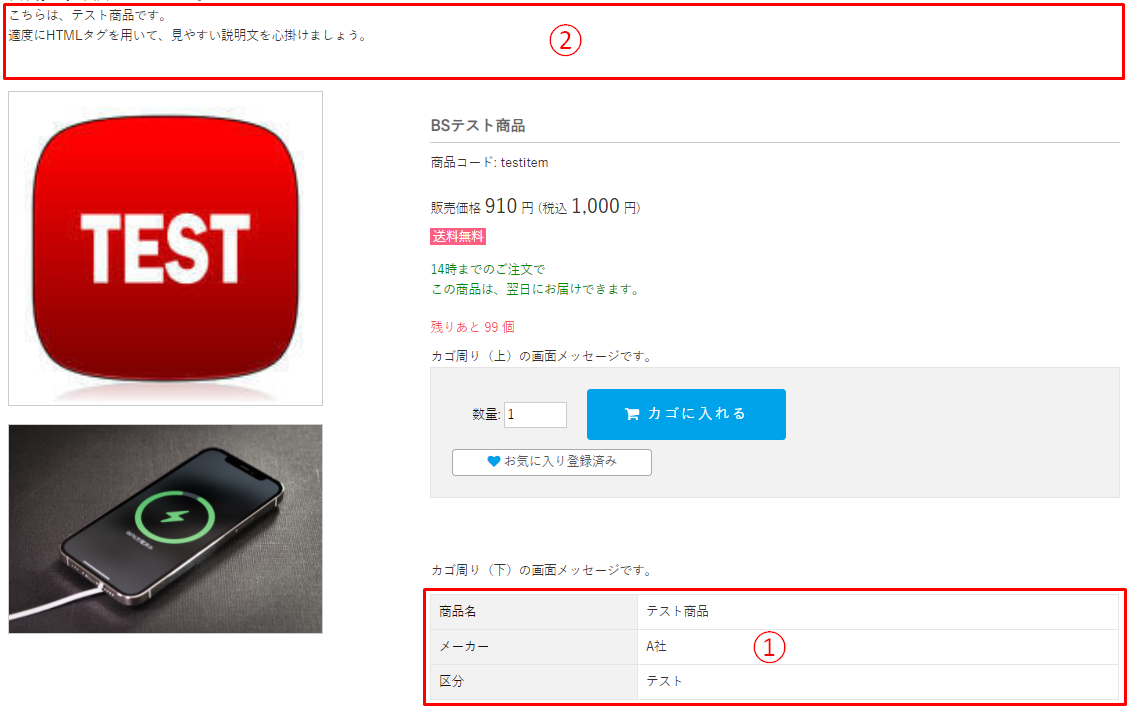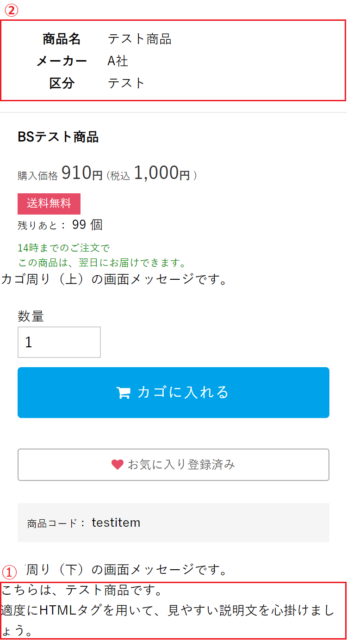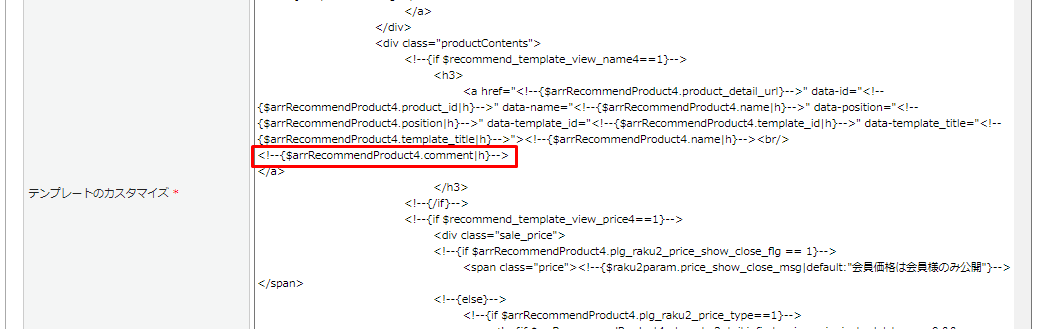概要
本ページでは、出品 > 出品商品登録を開いた時に表示される、
[基本情報] や [画像情報]といった、タブの入力項目について解説します。

[基本情報]タブ
管理項目
| 項目 | 内容 |
|---|---|
| 店舗備考 | 商品を管理する上での注意事項などの設定ができます。 ※商品ページには表示されません |
基本情報
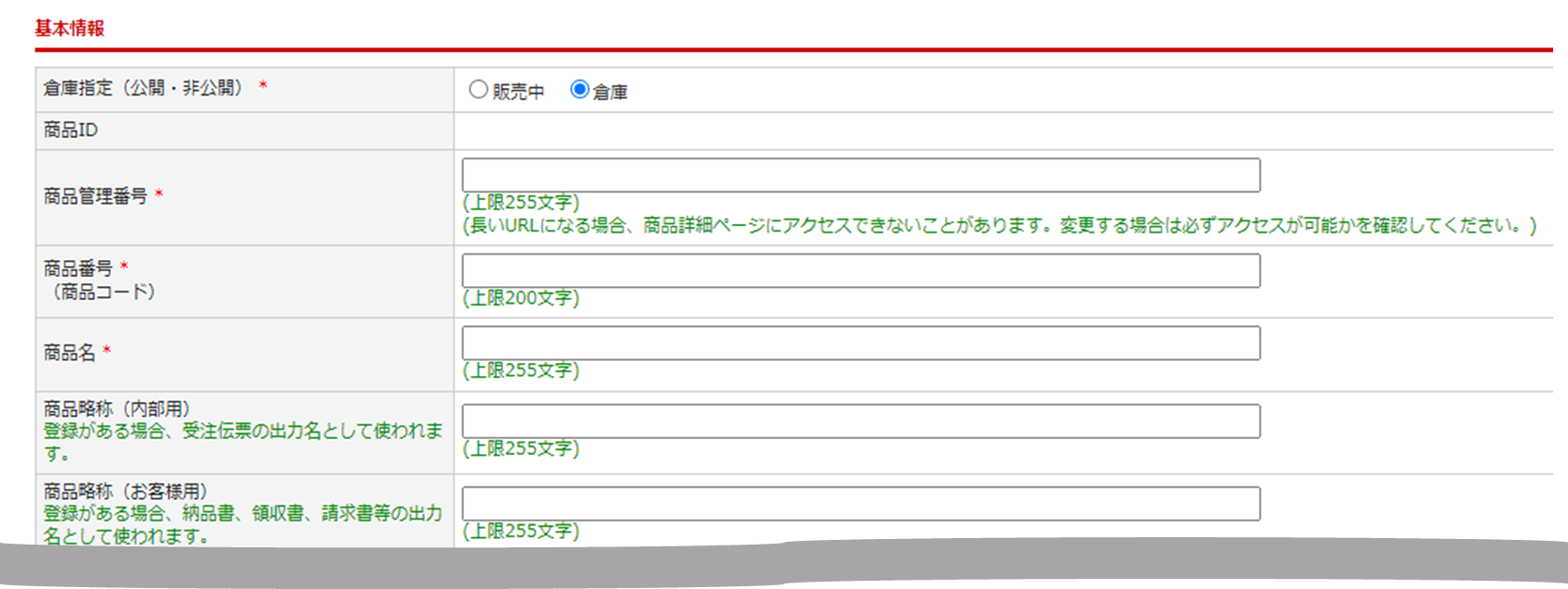
※以下の参考画像とあわせてご確認ください
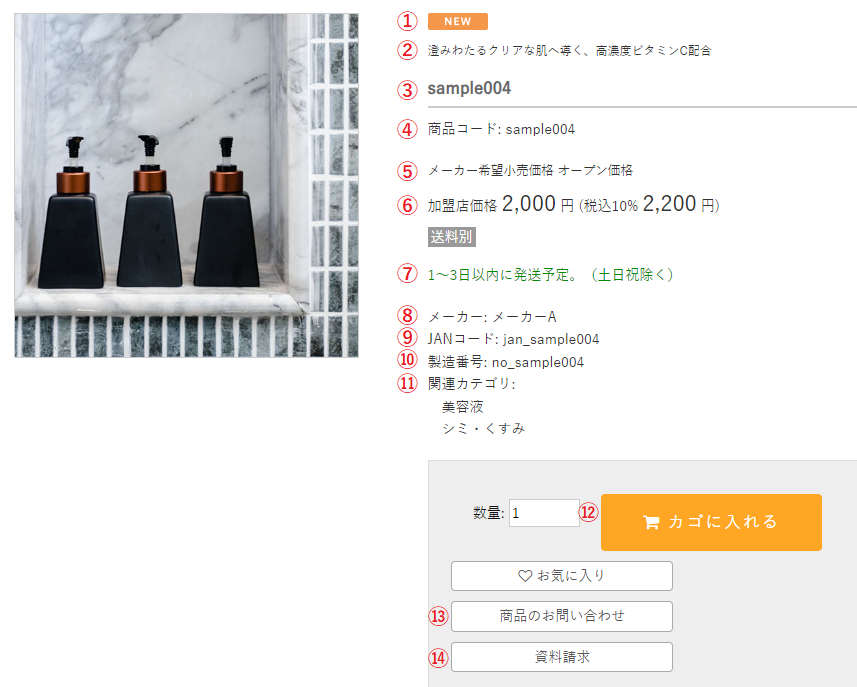
[基本情報]タブ:基本情報 項目一覧はこちら
| 項目 | 内容 |
|---|---|
| 倉庫指定(公開・非公開) * | サイト上での商品の公開状況の設定です。 公開する場合は販売中、非公開にする場合は倉庫を選択してください。 |
| 商品ID | 自動で付与される商品のIDです。 |
| 商品管理番号 * | 商品ページURLや封入物にて使用する識別用の番号です。 重複は許可されていません。 |
| 商品番号(商品コード) * ページ例④ | 受注データ、定期データに掲載される識別用の番号です。 重複が許可されています。 「商品管理番号」と「商品番号(商品コード)」の違い |
| 商品名 * ページ例③ | サイト上や、管理画面での受注データの商品の名称として使用されます。 ※「マネーフォワード 掛け払い」をご利用の場合、商品名は250文字以内でご登録ください 251文字以上ですと、エラーとなってしまいます |
| 商品略称(内部用) | 内部用の商品略称の設定です。 受注伝票の出力名や後払い決済の商品明細情報として使用されます。 |
| 商品略称(お客様用) | お客様用の商品略称の設定です。 登録がある場合、納品書/領収書/請求書等の出力名として使用されます。 |
| キャッチコピー ページ例② | 商品のキャッチコピーの設定です。 登録がある場合、商品ページの商品名上に表示されます。 |
| メーカー ページ例⑧ | 商品のメーカーの設定です。 ※事前に出品>メーカー一覧にて設定が必要です。 |
| JanCd(カタログID) ページ例⑨ | 製品コードの設定です。 (JANコード、EANコード、ISBNコード、UPCコードなど) 登録がある場合、商品ページに表示されます。 また、購入フローに表示させることも可能です。詳細は<こちら>を参照ください。 |
| 製品番号 ページ例⑩ | 製品番号の設定です。登録がある場合、商品ページに表示されます。 |
| 原価(仕入価格) | 商品の原価です。フロントページには表示されません。 設定がある場合、分析管理で集計条件として使用されます。 ※有償オプション「在庫SKU管理機能」をご契約中の場合は、SKU側に売上原価を登録ください |
| 表示価格 ページ例⑤ | 表示価格の設定です。 「メーカー希望小売価格 オープン価格」または金額を入力してください。 表示例 「メーカー希望小売価格 オープン価格」 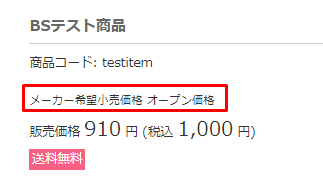  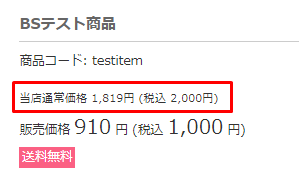 ※「二重価格文言」はシステム設定>マスターデータ管理にて変更できます。 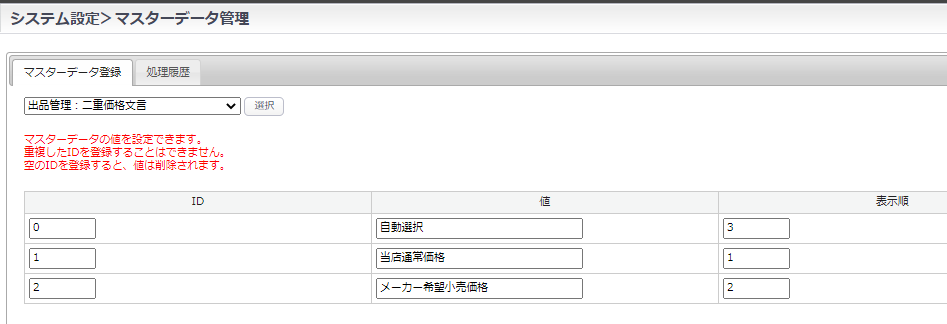 |
| 商品区分 * | [通常商品]/[定期商品]のどちらかを選択してください。 |
| 販売価格 * ページ例⑥ | 販売価格の設定です。 |
| 選択した定期商品の購入ボタンを詳細画面に設置 | 商品区分が[通常商品]の場合に表示されます。 通常商品ページに定期商品の購入ボタンを設置することができます。  |
| 定期初回販売価格 | 定期商品の場合は、初回の販売価格を設定してください。 販売価格(2回目以降)と同様の場合「販売価格をセット」から設定可能です。 ※商品区分で[通常商品]を選択すると非表示になります |
| お届けサイクル | お届けサイクルを選択してください。 ※事前に設定が必要です。 ※商品区分で[通常商品]を選択すると非表示になります |
| 消費税 * | 販売価格について、[税別]/[税込]を選択してください。 |
| 消費税率 | 消費税率を指定してください。 未入力の場合「税率設定」の値が利用されます。 ※税率設定で「商品ごとの税率設定(軽減税率対応)」を選択している場合のみ入力可能 |
| 画面表示用 入数/単位 分量/単位 | 入数/単位、分量/単位を設定します。 入力内容のご確認画面の表示用に使用します。 |
| 画面表示用メッセージ | 入力内容のご確認画面の商品名に表示されるメッセージを設定します。 ※基本設定>カートシステム設定>[出品機能設定]タブ の 注文確認画面表示機能 特商法設定 通常商品 「表示」が[表示する]のときに設定したメッセージが表示されます。 ※出品商品登録の「画面表示用メッセージ」が空白で、 基本設定>カートシステム設定>[出品機能設定]タブ の 注文確認画面表示機能 特商法設定 通常商品 「表示」が[表示する]のとき、 「確認画面 商品詳細メッセージ」で設定した内容が表示されます。 詳しくは<こちら>をご参照ください。 |
| 荷姿/入数/単位 | 荷姿を選択し、入数/単位を設定してください。 |
| ボックス個数/単位 | ボックス個数/単位を設定してください。 |
| 決済手数料 * | 支払い方法設定にて手数料を設定している場合、 販売価格に手数料を含めるか否かを登録してください。 手数料別/込から選択できます。 |
| 配送方法 * | 配送方法の設定です。最大3件まで登録が可能です。 事前に配送方法の設定が必要です。詳細は、<こちら>をご参照ください。 |
| 送料 * | 送料の設定です。 販売価格に送料を含めるか否かを登録してください。 [送料別]/[送料込]/[メール便のみ送料込] から選択できます。 ※送料込商品と送料別商品を一緒にカートに入れた場合、自動的に「送料無料」となります ※メール便のみ送料無料にしたい場合について、詳細は<こちら>をご参照ください |
| 重量(g) | 配送時の条件として使用する重量の設定です。 設定の詳細は、<こちら>をご参照ください。 |
| 特別配送ルール/サイズ | 特別配送ルール、および、サイズの設定です。 設定の詳細は、<こちら>をご参照ください。 |
| 価格表示形式 * | サイト上の価格表示を税抜表示/税込表示から選択してください。 税抜表示(商品一覧、商品詳細ページ) 税込表示(商品一覧、商品詳細ページ) |
| 注文受付形式 * | 注文受付数の設定です。以下の設定から選択してください。 自由入力(無制限) 数量を自由に入力できます。 ※一度に数量99を超える購入はできません。 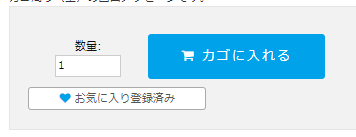 非表示(最大個数1個) 数量の表示が消えます。 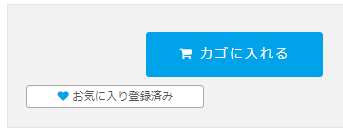 カゴの中での数量変更が行われると、注意メッセージが表示されます。  受付数範囲を設定 例:範囲を1~10に設定した場合 プルダウン形式で指定した範囲の数量が選択できます。 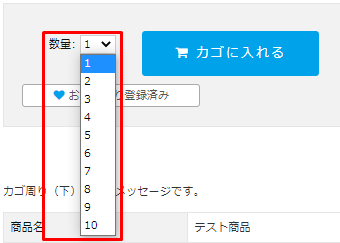 受付選択肢設定 例:テキストボックスに1,3,5,7,9を入力した場合 プルダウン形式で、指定した数量が選択できます。 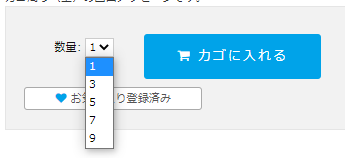 ※受付数範囲について、最小注文受付数が未入力の場合は「1」、 最大注文受付数が未入力の場合は「99」となります。 ※受付選択肢設定を選択し、記入欄にカンマ区切りで数字を入力すると、 指定した数量のみ選択が可能となります。 |
| 1回限定販売設定 * | お客様の購入制限を1回とする設定です。 [設定しない]/[設定する(規格別)]/[設定する(商品別)]から選択してください。 設定した場合、過去の注文も含め会員あたり1回限定販売となります。 設定する(規格別) 規格商品の場合、各規格につき1度限り購入が可能です。 ※商品規格ID を基準として判断します。 設定する(商品別) 商品のタイプによらず、商品単位で1度限り購入が可能です。 ※商品IDを基準として判断します 名寄せ情報についても設定が可能です。詳細は、<こちら>をご参照ください。 |
| のし対応 | [対応する]/[対応しない]から選択してください。詳細は<こちら>をご参照ください。 |
| 注文ボタン ページ例⑫ | [注文ボタンをつける]/[予約ボタンをつける]/[ボタンをつけない] から 選択してください。 [ボタンをつけない]を選択すると、 商品ページから注文ボタンが非表示となります。 予約商品の設定については、<こちら>をご参照ください。 |
| 資料請求ボタン ページ例⑭ | [ボタンをつける]/[ボタンをつけない]から選択してください。 詳細は、<こちら>をご参照ください。 |
| お問い合わせボタン ページ例⑬ | [ボタンをつける]/[ボタンをつけない]から選択してください。 詳細は、<こちら>をご参照ください。 |
| 再入荷お知らせボタン | [ボタンをつける]/[ボタンをつけない]から選択してください。 詳細は、<こちら>をご参照ください。 |
| 販売期間指定 | 販売期間の設定です。 開始日時、終了日時を設定すると、その期間のみ購入が可能となります。 予約商品の場合は、予約受付期間となります。 |
| タイムセール | タイムセールの設定です。 [設定する]/[設定しない]から選択してください。 [設定する]を選択したとき、購入フローの入力内容のご確認画面とアップセル時の購入確認画面で、「販売期間指定」の期間が表示されます。 ※期間を表示するのみになります。 |
| 同時購入可能商品グループ * | 同一カート内で購入可能とする商品の設定です。 通常商品と予約商品を同時に購入させない場合などに グループを分けて設定してください。詳細は、<こちら>をご参照ください。 ※ 基本設定 > 配送方法設定 にて各配送方法の 取扱同時購入可能商品グループを指定する必要があります。 配送方法設定については、<こちら>をご参照ください。 |
在庫情報
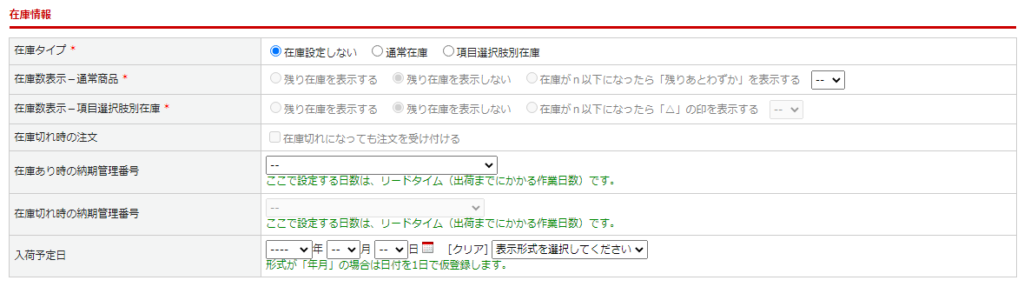
[基本情報]タブ:在庫情報 項目一覧はこちら
| 項目 | 内容 |
|---|---|
| 在庫タイプ * | 在庫の設定です。 [在庫設定しない]/[通常在庫]/[項目選択肢別在庫]から選択してください。 在庫設定しない:在庫を設定しない場合に選択 通常在庫:登録商品が単品商品かつ、在庫を設定する場合に選択 項目選択肢別在庫:登録商品が規格商品(※)かつ、在庫を設定する場合に選択 ※規格について サイズやカラー展開のある商品を販売する場合、 規格としてサイズ情報やカラー情報を登録する必要があります。 商品登録ページ右上の【規格設定】ボタンから登録が必要です。 「在庫タイプ」を選択すると、対応する在庫数表示の設定が可能です。 設定詳細は、<こちら>をご確認ください。 |
| 在庫数表示-通常商品 * | 通常在庫を選択した場合のみの設定です。 商品ページにて残りの在庫数を表示するかしないかを選択してください。 |
| 在庫数表示-項目選択肢別在庫 * | 項目選択肢別在庫を選択した場合のみの設定です。 商品ページにて残りの在庫数を表示するかしないかを選択してください。 (例) ・表示する 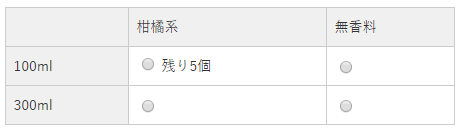 ・表示しない 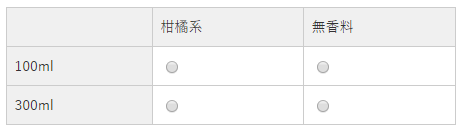 ・在庫がn以下になったら「△」の印を表示する 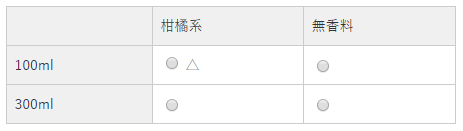 |
| 在庫切れ時の注文 | 在庫がない商品の購入の可否を設定です。 チェックをつけることで在庫切れ時の注文が可能になります。 |
| 在庫あり時の納期管理番号 ページ例⑦ | 在庫あり時のリードタイム(出荷までにかかる作業日数)の設定です。 「基本設定>納期情報管理」での設定内容がプルダウンに表示されます。 詳細は、<こちら>をご確認ください。 |
| 在庫切れ時の納期管理番号 | 在庫切れ時のリードタイム(出荷までにかかる作業日数)の設定です。 「基本設定>納期情報管理」での設定内容がプルダウンに表示されます。 詳細は、<こちら>をご確認ください。 |
| 入荷予定日 | 在庫切れ時の商品詳細ページへの入荷予定日の表示設定です。 入荷予定日、および、表示形式を選択します。 ※ログイン時のみ表示されます ・予定日設定あり&表示あり |
商品登録設定
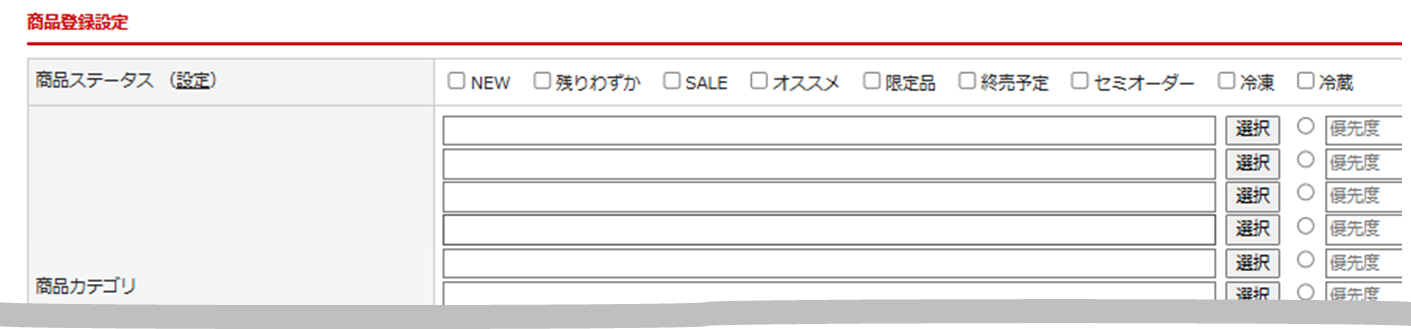
[基本情報]タブ:商品登録設定 項目一覧はこちら
| 項目 | 内容 |
|---|---|
| 商品ステータス ページ例① | 商品ページに表示するアイコンの設定です。 [NEW]/[残りわずか]/[SALE]/[オススメ]/[限定品]から選択してください。 ※定期購入のアイコンは定期商品の場合自動的に表示されます。 |
| 商品カテゴリ ページ例⑪ | カテゴリの設定です。 選択ボタンから出品>カテゴリー登録での設定内容を選択できます。 カテゴリ設定の詳細は<こちら>をご参照ください。 ※優先度に設定がない場合:「商品表示順序」が優先されます。 優先度に設定がある場合:商品カテゴリの優先度に設定された 数値(1が優先度高)で並べ替えが実施されます。 例) カテゴリ1 商品A 商品表示順:1 カテゴリの優先度:設定なし 商品B 商品表示順:2 カテゴリの優先度:1 商品C 商品表示順:3 カテゴリの優先度:設定なし 上記のように商品を登録した場合、 商品B 商品A 商品C の表示順になります。 ※特に表示順の設定がなければ商品ID順になります。 |
| 商品表示順序 (店舗内全商品の表示順位) | サイト上での表示順の設定です。 1が優先高、未入力は優先低となります。 1~99999999の数字を入力してください。 |
| 販路区分モード | 販路区分モードを選択してください。 販路区分の詳細については<こちら>をご参照ください。 |
| 販路区分 | 販路区分を選択してください。 |
| 販路区分(例外表示する加盟店) | 販路区分(例外表示する加盟店)の設定です。 |
| 販路区分(例外表示しない加盟店) | 販路区分(例外表示しない加盟店)の設定です。 |
| 価格表示制限 * |
価格表示制限の設定です。
|
| サーチ非表示 | チェックを入れると、サイト上で当該商品が非表示になります。 ・商品検索結果への非表示 ・カテゴリ一覧での非表示 ・商品一覧での非表示 ・<meta name=”robots”>はnoindexとなります ⚠商品ページのURLを直で入力した場合はアクセス可能です。 併せて闇市パスワード(下の項目)を設定しておくと、 直接URLにアクセスしたとき、パスワードを求められるように設定できます。 |
| 闇市パスワード | 商品ページにアクセス制限をかけて、 IDとパスワードを知っている人のみ商品を閲覧できる設定です。 パスワードは商品別の設定となっています。 IDについてはキャンペーン管理から設定が可能です。詳細は<こちら>をご参照ください。 ※闇市パスワードを入力した場合、自動的にサーチ非表示になります。 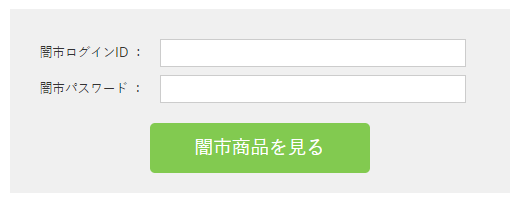 |
| ログイン有無 | 商品ページの閲覧を会員のみに制限する設定です。 未ログイン時、ページにアクセスするとログイン画面が表示されます。 詳細は<こちら>をご参照ください。 |
| 事前承認商品 | 顧客管理にて承認した会員様が購入可能とする設定です。 商品ページの閲覧は可能です。 未承認の場合、カゴにいれると自動的に商品が削除されます。 詳細は<こちら>をご参照ください。 |
| ▼商品別にポイント倍付けを行う場合のみご利用ください。 | |
| ポイント付与率 * | 商品のポイント付与率の設定です。 付与しない場合は「0」を入力してください。 |
| ポイント変倍率 | ポイント変倍率の設定です。 設定する場合はプルダウンから倍率を選択してください。 |
| ポイント変倍適用期間 | ポイント変倍率の適用期間の設定です。 開始、終了日時を設定してください。 |
商品ページ表示項目の設定

| 項目 | 内容 |
|---|---|
| レビュー本文表示 | 商品ページにレビュー本文を表示するかしないかの設定です。 レビューの表示箇所については、<こちら>をご参照ください。 カートシステムでの設定については、<こちら>をご参照ください。 |
[画像情報]タブ
商品の情報や商品ページに表示させる内容、画像などを設定します。
商品画像/動画をアップロードできます。
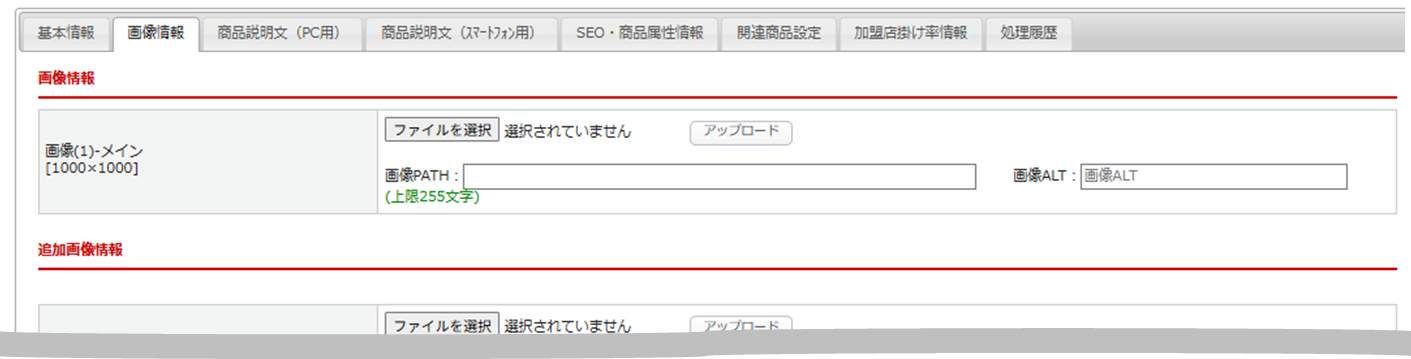
500×500px以上が推奨サイズです。(PC,SP共通)
260×260px以下になると、画像がぼやけるのでご注意ください。
使用可能:英数字、記号( _ . / - [ ])
使用禁止:上記以外の記号(@ $ % () 等)、全角文字、スペース
| 項目 | 内容 |
|---|---|
| 画像情報、追加画像情報 | |
| 画像1~9 ページ例(メイン・追加) | メイン画像、追加画像の登録が可能です。 「ファイルを選択」から画像を選択し、アップロードボタンを押すと完了します。 出品>出品商品画像管理からアップロードした画像を使用することも可能です。 画像PATHに「フォルダ名/画像名.jpg(png)」の形式で入力してください。 ※「save_image」は不要です 画像ALTには画像の説明を入力してください。 |
| 動画情報 | |
| 動画 | 商品ページに動画をアップすることが可能です。 動画の項目に動画サービスにて作成されるHTMLタグを転記してください。 |
[加盟店掛け率情報]タブ
本タブは加盟店 > 掛け率設定にて掛け率の設定を行った商品に対して、表示されます。
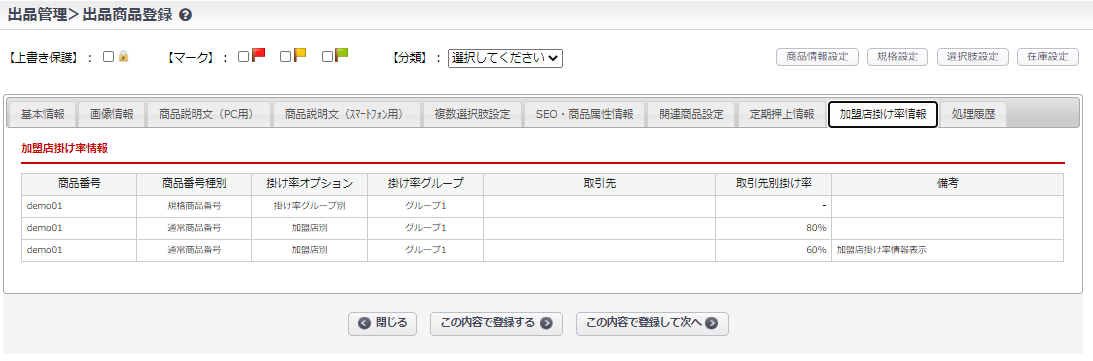
掛け率の登録方法については、以下のFAQをご参照ください。
[商品説明文(PC用/SP用)]タブ
商品説明文やページレイアウトの設定を行います。
PC・スマートフォンそれぞれ設定タブが分かれているため、ご注意ください。
PC用
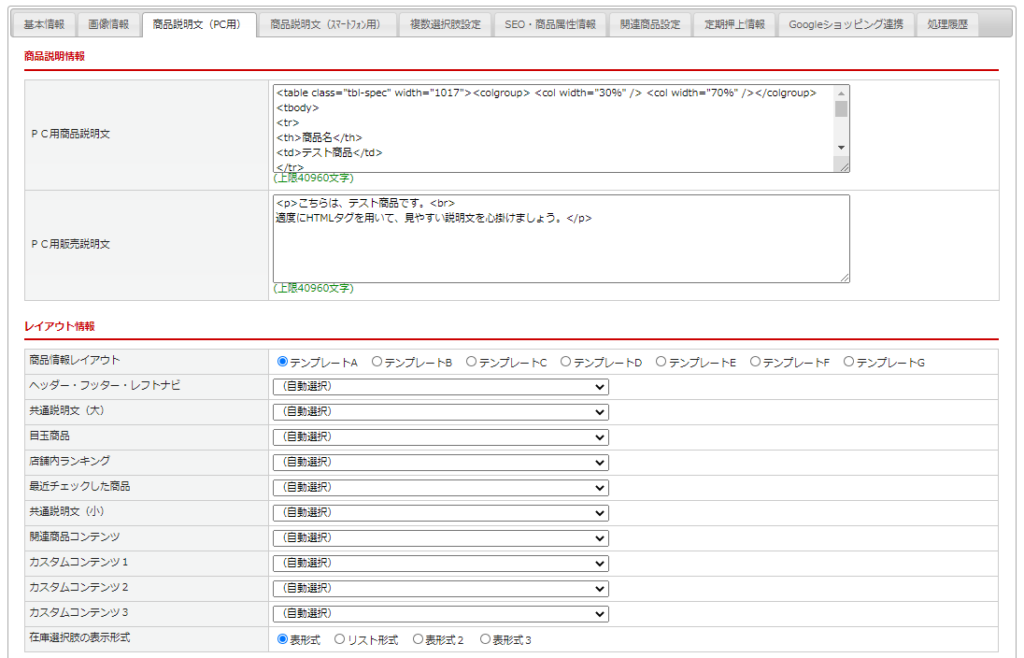
| 項目 | 内容 |
|---|---|
| 商品説明情報 | |
| PC用商品説明文 フロントページ例① | 商品情報の下に表示されます。HTMLタグの利用が可能です。 |
| PC用販売説明文 フロントページ例② | 商品情報の上に表示されます。HTMLタグの利用が可能です。 |
| レイアウト情報 | |
| 商品情報レイアウト | 商品ページのレイアウトは以下A~Gの7パターンからお選びいただけます。 ※初期設定はテンプレートAになっています。 詳細は、こちらをご参照ください。 |
| ヘッダー・フッター・レフトナビ/ 共通説明文(大)/ 目玉商品/ 店舗内ランキング/ 最近チェックした商品/ 共通説明文(小)/ 関連商品コンテンツ/ カスタムコンテンツ1~3 | デザイン管理(PC)の各項目で設定した内容がプルダウンに反映されます。 商品別に設定したい場合は選択してください。 |
| 在庫選択肢の表示形式 | 規格の表示形式の設定です。 ・表形式 ・リスト形式(プルダウン) ・表形式2 ・表形式3 |
スマートフォン用
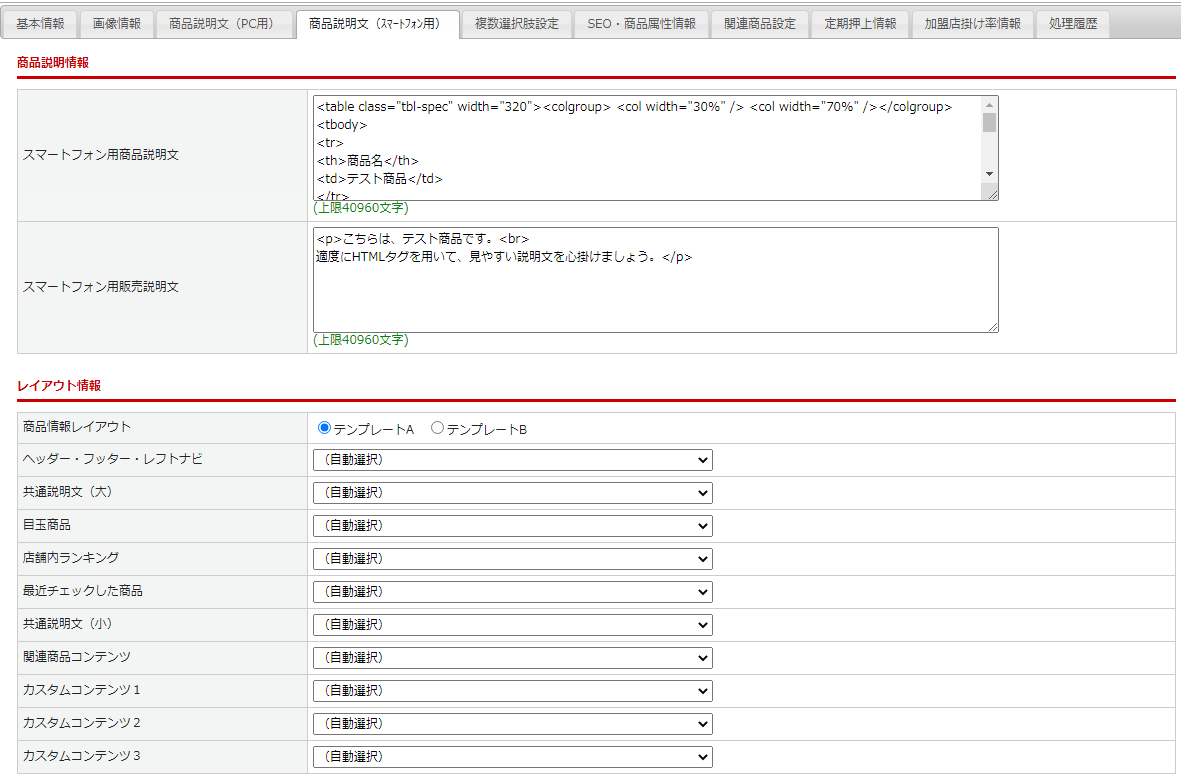
| 項目 | 内容 |
|---|---|
| 商品説明情報 | |
| スマートフォン用商品説明文 フロントページ例① | 商品情報の下に表示されます。HTMLタグの利用が可能です。 |
| スマートフォン用販売説明文 フロントページ例② | 商品情報の上に表示されます。HTMLタグの利用が可能です。 |
| レイアウト情報 | |
| 商品情報レイアウト | スマートフォン版商品ページのレイアウトを変更できます。 ※説明文の表示箇所が切り替わります。 |
| ヘッダー・フッター・レフトナビ/ 共通説明文(大)/ 目玉商品/ 店舗内ランキング/ 最近チェックした商品/ 共通説明文(小)/ 関連商品コンテンツ/ カスタムコンテンツ1~3 | デザイン管理(スマートフォン)の各項目で設定した内容がプルダウンに反映されます。 商品別に設定したい場合は選択してください。 |
[SEO・商品情報属性]タブ
商品別にSEO情報および、商品属性情報を設定します。
metaタグ関連項目
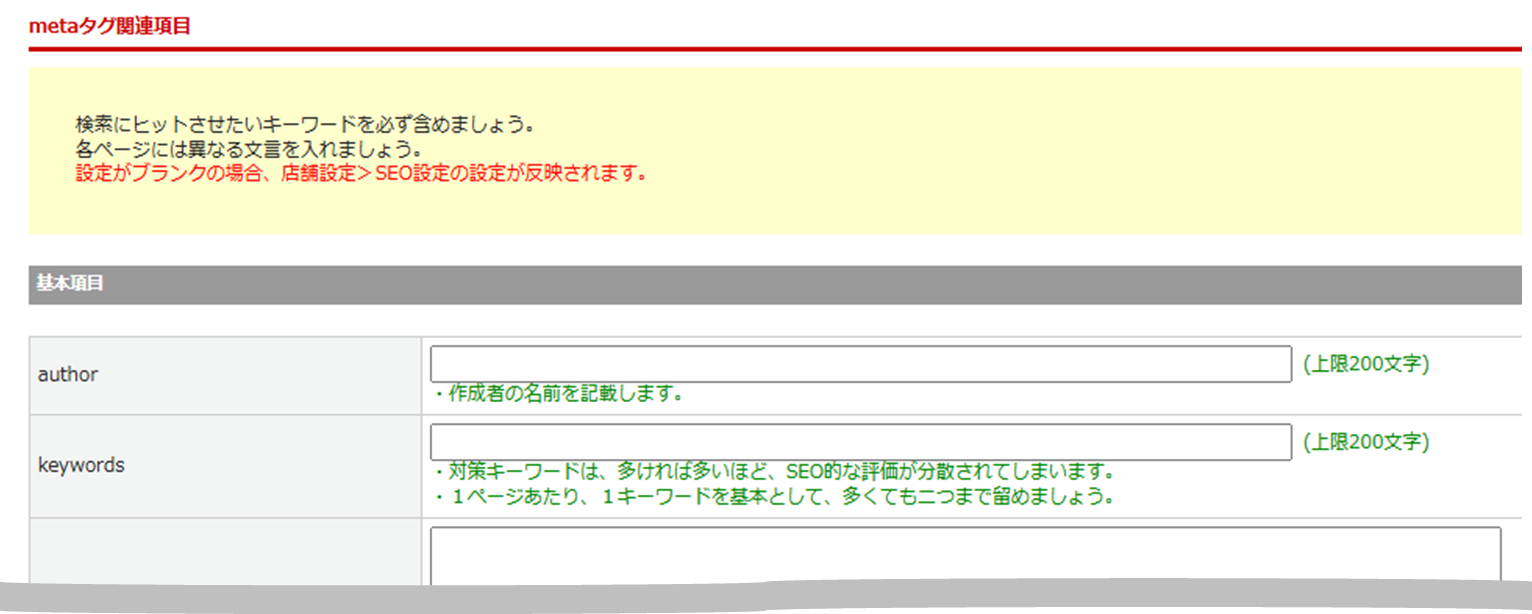
項目一覧はこちら
| 項目 | 内容 |
|---|---|
| SEO情報 | |
| author | ページの作成者(運営会社名等)を入力してください。 上限は200文字です。 |
| keywords | ページの内容を表すキーワードを半角カンマ(,)区切りで入力してください。 上限は200文字です。 |
| description | ページの概要を入力してください。 検索結果に表示される場合があります。上限は3000文字です。 |
| theme-color | テーマカラーを設定することで、ブラウザのアドレスバーの色を自社サイトのテーマカラーに合わせることができます。 |
| color-scheme | カラースキームを設定することで、ダークモードに適応することができます。 "normal"、"light"、"dark"、"light dark"、"dark light"のいずれかを入力します。 |
| robots | 検索エンジンに対して、ページのインデックス(掲載)を指定する設定です。 index, followがデフォルトです。上限は200文字です。 |
| canonical URL | 複数ある重複コンテンツを1つのURLにまとめる(正規化する)ことができる設定です。上限は3000文字です。 |
| title | ページのタイトル(題名)について表示形式の設定です。 検索エンジンが最重要視する要素です。上限は50文字です。 ※ブラウザでサイトを開いた際、設定した文言がタブに表示されます。 |
| h1 | H1タグの設定です。上限は50文字です。 <この設定はどこに反映されるのか> ショップロゴのaltとして表示されます。 <!--{$tpl_h1|h}-->が埋め込まれている部分です。<h1><a href="<!--{$smarty.const.TOP_URLPATH}-->">デフォルトで入っているh1タグ消した場合は、 <h1><!--{$tpl_h1|h}--></h1>で表示されます。 |
| OGP画像 | シェアされた際に表示する画像を指定します。 |
| Facebook App-ID | Facebookインサイトを使用するには、アプリIDをページに追加する必要があります。インサイトにより、Facebookからサイトへのトラフィックに関する分析を確認できます。 「Meta for Developers」にログインして、アプリIDを取得します。 取得したFacebookアプリIDを入力します。 |
| Twitter Card | カードタイプは、“summary”、“summary_large_image”、“app”、“player”のいずれかを入力します。 ページごとにカードタイプを1つだけ設定できます。ページに複数のtwitter:card値が存在する場合は、「最後に」来る値が優先されます。 |
| Twitter Site | Webサイト用のTwitterアカウント名を入力します。 |
| Twitter Creator | コンテンツ作成者のTwitterアカウント名を入力します。 |
リッチリザルト
商品情報をGoogleの検索結果画面に表示したい場合に使用します。

登録する商品の情報を、構造化データとしてマークアップすることで、検索結果画面に表示しやすくします。
表示の有無はGoogleのページ評価によりますので、必ず表示されるとは限りません。
商品属性情報
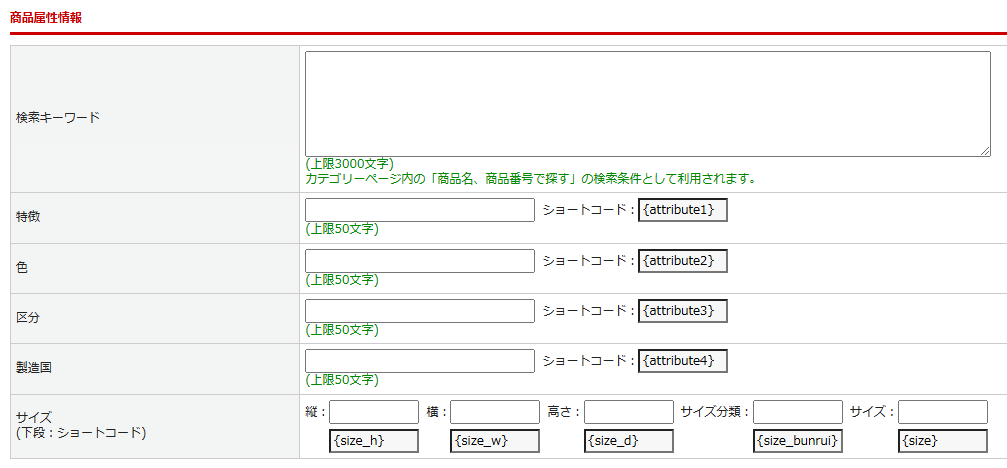
| 項目 | 内容 |
|---|---|
| 商品属性情報 | |
| 検索キーワード | カテゴリページ内「商品名、商品番号で探す」の検索条件として利用されます。 上限は3000文字です。 |
| 商品属性1~5 * | 商品属性の詳細を5項目まで設定することが可能です。上限は50文字です。 |
| 商品分類1~3 * | 商品分類の詳細を3項目まで設定することが可能です。上限は50文字です。 |
| サイズ (下段:ショートコード) * | 商品のサイズを設定することが可能です。 |
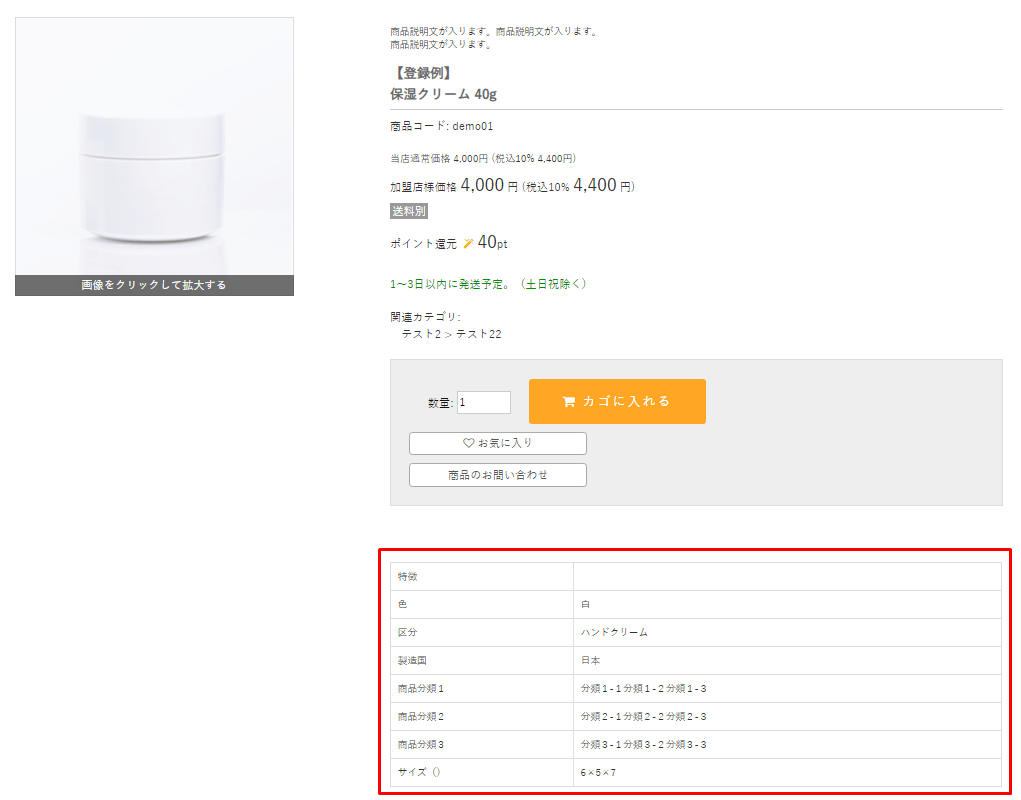
[デザイン管理>PC/SP>商品説明文(小/大)]や、出品 > 出品商品登録 > [商品説明文(PC用/スマートフォン用)]タブにて
ショートコードを設定してください。
※ 基本設定 > カートシステム設定 >[出品機能設定]タブの【項目表記】にて、各項目の表示/非表示の設定が必要です
[関連商品設定]タブ
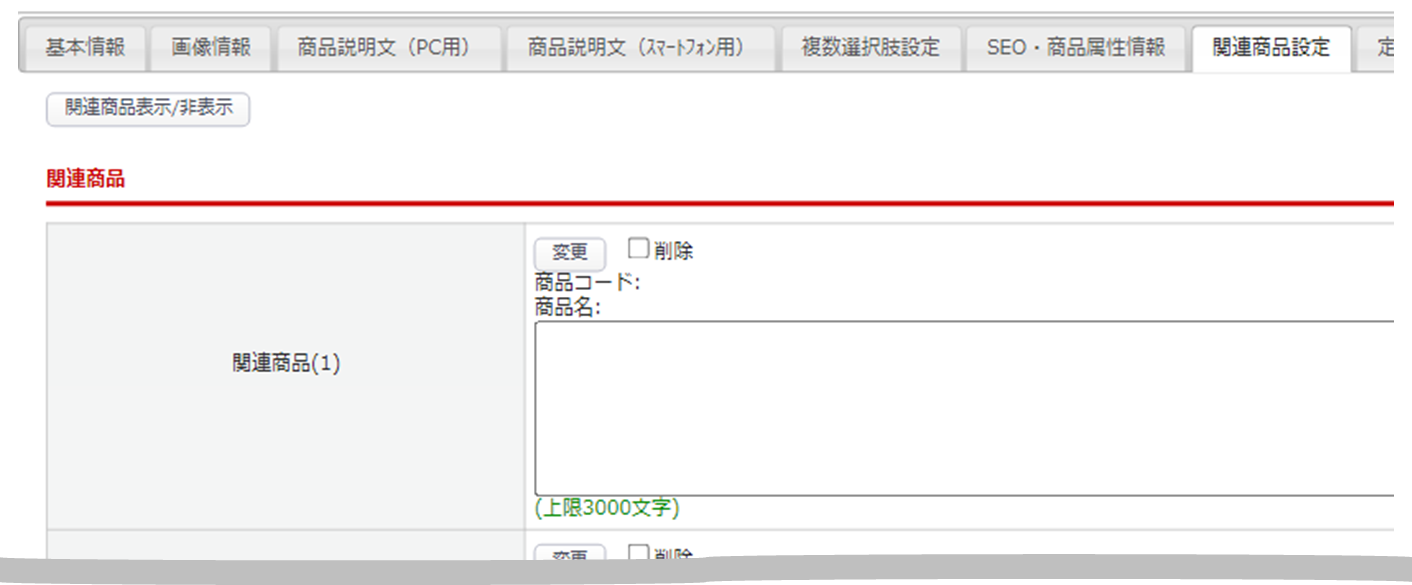
以下の条件を満たす場合に表示されるタブです。
- [デザイン(PC/SP)>関連商品]にて【関連商品表示】がテンプレートを設定済である
- 出品 > 出品商品一覧 > 対象商品の編集画面 > [商品説明文(PC用)/商品説明文(スマートフォン用)」タブの【関連商品コンテンツ】が「(自動選択)」または「関連商品(1~6)」である
項目一覧はこちら
| 項目 | 内容 |
|---|---|
| 関連商品 | |
| 関連商品(1)~(6) |
関連商品を設定します。 テキストボックスに商品紹介やコメント等を自由に入力できます。(上限3000文字) 表示例:関連商品名の下にテキストを挿入した場合  ※標準テンプレートでは表示されません。
|
よくある質問
- 同時に購入できない商品を設定したい(同時購入可能商品グループ設定)
-
同時購入させたくない商品の配送方法に、
取扱同時購入可能商品グループが異なる配送方法を設定して下さい。
※楽楽B2Bの仕様で商品に設定されている配送方法が異なる場合同時購入ができません。
(配送方法がメール便のみの商品と宅配便のみの商品では同時購入は不可となります)
参考例
定期商品と通常商品を同時購入させたくない場合定期商品用の配送方法を、取扱同時購入可能商品グループ:カート1で作成
通常商品用の配送方法を、取扱同時購入可能商品グループ:カート2で作成出品商品の設定では定期商品にはカート1の配送方法を設定し、
通常商品にはカート2の配送方法を設定することで、同時購入が不可になるよう設定が可能です。